Se você usa a Biblioteca de Filmes do Windows 7 Media Center para acessar e visualizar sua coleção de filmes, sabe que a interface deixa um pouco a desejar. Hoje vamos mostrar como você pode adicionar a arte da capa do filme e metadados em sua Biblioteca de filmes com um programa chamado YAMMM.
Para que a Biblioteca de Filmes do Windows Media Center possa exibir metadados e capa, cada arquivo de filme deve ser armazenado em uma pasta individual com o mesmo nome com um xml arquivo para exibir metadados, e um folder.jpg arquivo para exibir a arte da capa. YAMMM automatiza o processo de download do folder.jpg e .xml arquivos da Internet em suas pastas de filmes.
Configurando Suas Pastas
Se você atualmente armazena seus filmes em uma pasta grande e tem medo de ter que criar manualmente pastas individuais para cada arquivo, fique tranquilo. File2Folder Script 1.0 irá automatizar este processo para você (veja o link de download abaixo). Se você já tem seus arquivos de filme armazenados em pastas individuais ou não se importa em criá-los manualmente, pode pular para o Instalando e configurando YAMMM seção.
Para automatizar o processo de criação de pastas de arquivos de filmes individuais, baixe File2Folder Script 1.0 e extrair o filetofolder.bat Arquivo. Você precisará copiar filetofolder.bat na pasta que armazena todos os seus arquivos de filme. Nota: Para que este script seja executado corretamente, este processo deve ser executado em seu computador local. Executá-lo em uma pasta de rede não é recomendado.
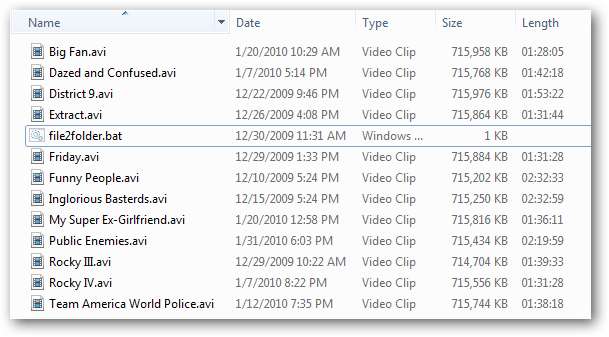
Duplo click arquivo pasta.bat para executar o processo. Isso abrirá uma janela de comando e moverá seus arquivos. Quando o processo for concluído, pressione qualquer tecla para fechar a janela de comando.
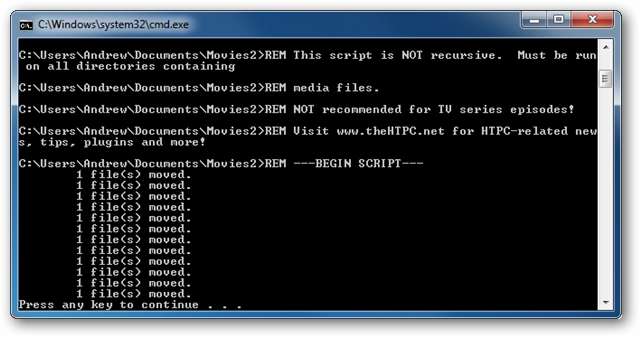
Agora você deve ter cada filme contido em sua própria pasta individual.
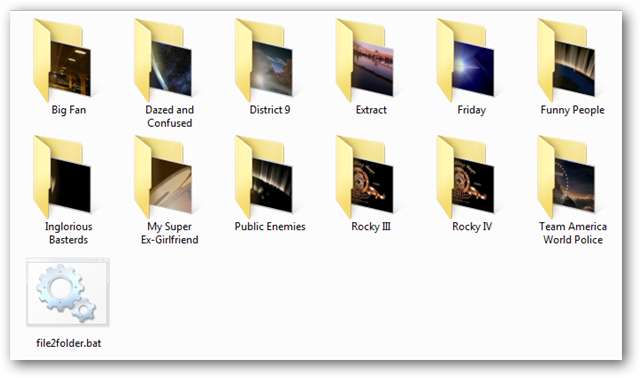
Instalando e configurando YAMMM
Agora é hora de baixar e instalar o YAMMM (link de download abaixo). Para iniciar a instalação, basta clicar duas vezes no arquivo .msi baixado e seguir o assistente de instalação.
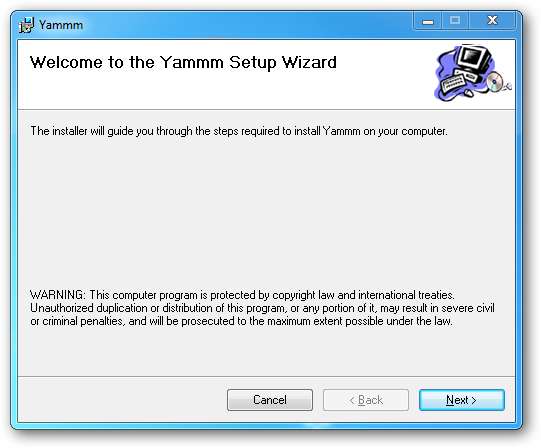
Durante a instalação, o YammmConfig a ferramenta será aberta. A primeira etapa que você deseja realizar é definir os locais da Biblioteca de filmes. No Biblioteca Tab, clique no botão “Incluir uma pasta…”.
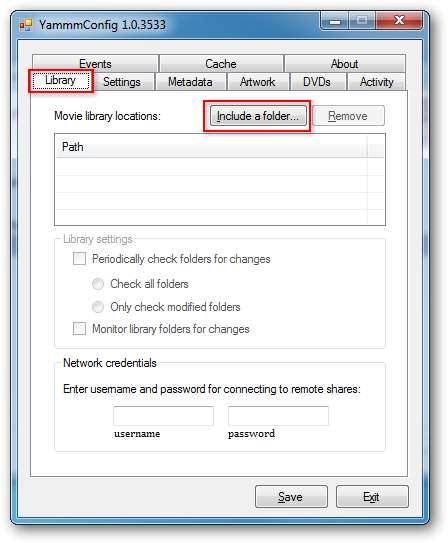
Navegue para selecionar sua pasta de filmes e clique em “OK”. Se você tiver mais de uma pasta em sua Biblioteca de filmes, repita este processo para adicionar cada pasta adicional. Clique em “Salvar” quando terminar.
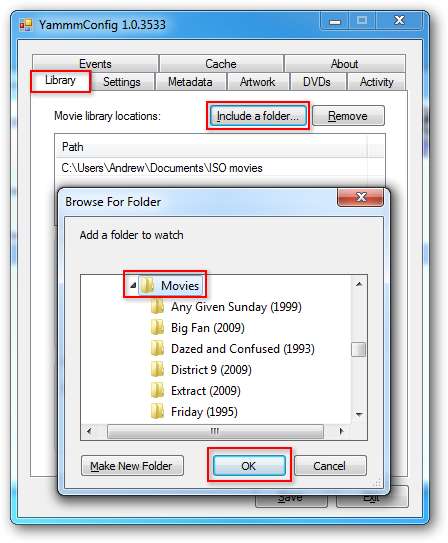
Uma vez que YAMMM funciona como um serviço, se você deseja adicionar pastas de um local de rede, você precisará fornecer um nome de usuário e senha para o computador em rede no Credenciais de rede seção. Se o computador em rede não tiver uma senha, você precisará definir uma. Clique em “Salvar” quando terminar.
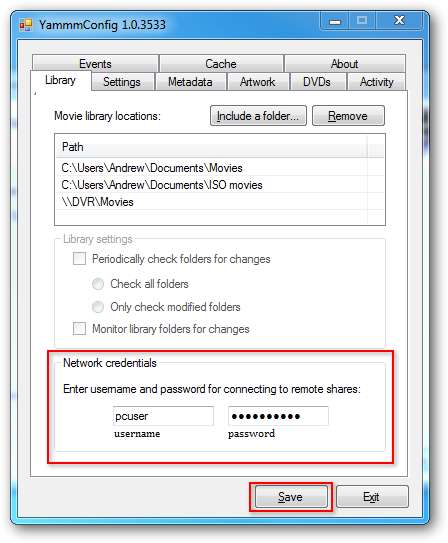
No Configurações guia, marque as caixas “Renomear pastas de filmes…” e “Renomear arquivos de filmes…”. Isso renomeará automaticamente seus arquivos de filme para incluir a data. Clique em “Salvar” quando terminar.
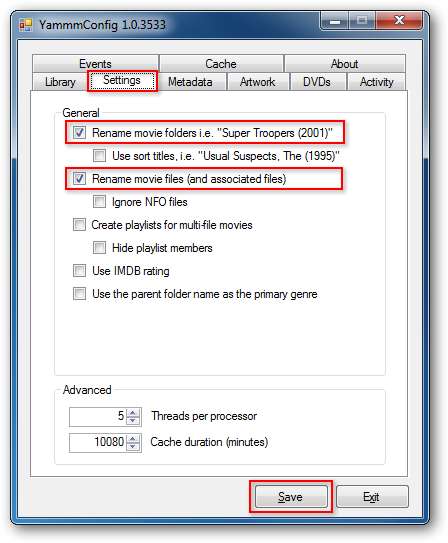
Em seguida, clique no Metadados aba. Em “Criar os seguintes arquivos de meta informação”, marque Ωινδοως 7 Media Center. Além disso, marque a caixa ao lado de todas as contas de usuário em Comercial . Clique em “Salvar”.
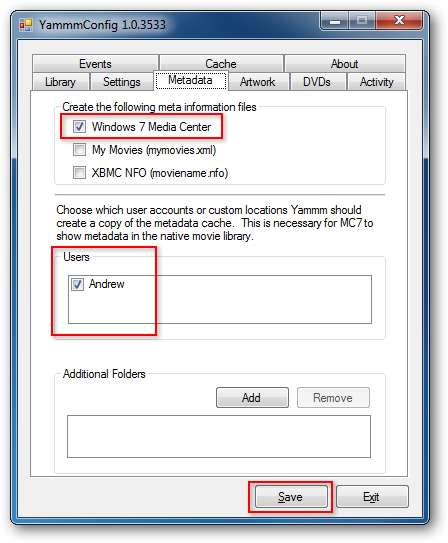
Clique na guia Arte. Selecionar uma das opções de redimensionamento e reduzir a Qualidade para algo inferior a 100 pode reduzir o tempo de atraso ao abrir a Biblioteca de filmes. Clique em “Salvar”. Quando você terminar com todas as suas configurações, clique em “Sair”.
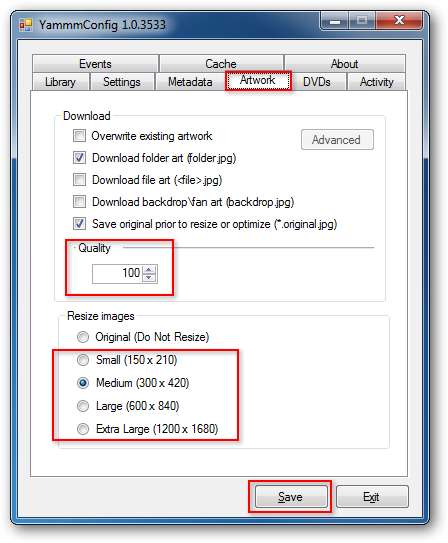
Clique em “Fechar” para completar a instalação.
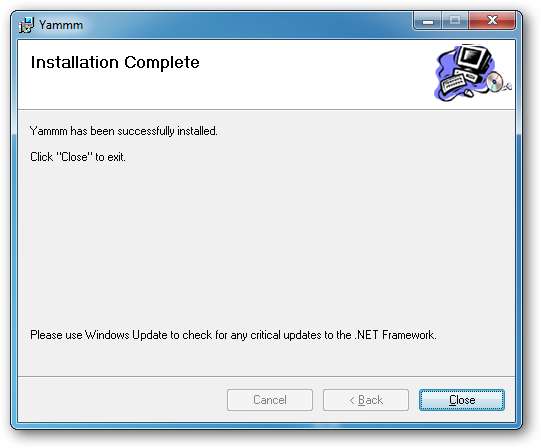
YAMMM irá agora prosseguir para puxar os metadados e imagens para seus arquivos de filme. Se você der uma olhada nas pastas de arquivos de filmes individuais, notará que o arquivo do filme foi renomeado para incluir a data e um dvdid.xml arquivo e um folder.jpg O arquivo foi baixado pelo YAMMM para fornecer os metadados e a imagem para a Biblioteca de filmes. Se você escolheu redimensionar as imagens, também verá um folder.original.jpg arquivo, além do folder.jpg .
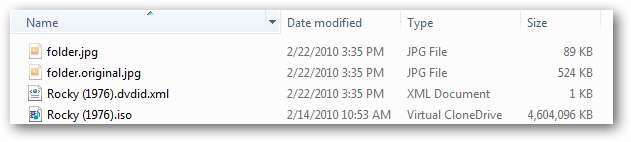
Agora, quando você navegar na Biblioteca de filmes no Media Center, seus arquivos de filme aparecerão com uma bela capa de filme.

Com os metadados adicionados na Biblioteca de filmes, agora você pode classificar sua coleção de filmes por título, gênero, ano, classificação dos pais, tipo e data de adição.
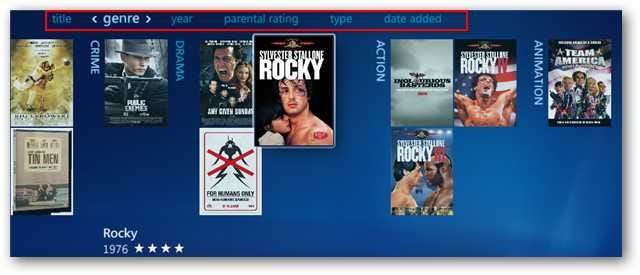
Se você clicar em qualquer uma das suas seleções de filme, obterá uma sinopse detalhada do filme.
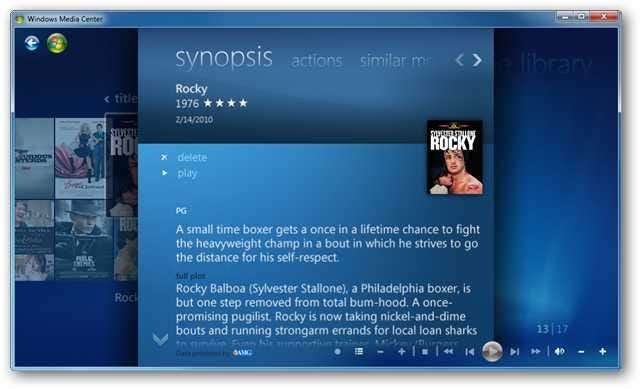
Tudo o que resta agora é clicar em “Play” e desfrutar de um filme.

À medida que você adiciona mais filmes às suas pastas de filmes, Yamm irá puxar automaticamente metadados e capa para cada pasta. Para obter mais ajuda para configurar sua biblioteca de filmes, verifique nosso artigo anterior em configurar e adicionar pastas à Biblioteca de filmes do Windows Media Center .
Links







